Pripojenie k počítaču prostredníctvom funkcie Wi-Fi
Táto časť popisuje spôsob pripojenia fotoaparátu k počítaču prostredníctvom pripojenia Wi-Fi a vykonávanie operácií s fotoaparátom pomocou softvéru EOS alebo iného softvéru. Pred nastavením pripojenia Wi-Fi nainštalujte do počítača najnovšiu verziu softvéru.
Pokyny na obsluhu počítača nájdete v užívateľskej príručke k počítaču.
Ovládanie fotoaparátu pomocou nástroja EOS Utility
Pomocou nástroja EOS Utility (softvér EOS) môžete importovať snímky z fotoaparátu, ovládať fotoaparát a vykonávať ďalšie operácie.
Postup vo fotoaparáte (1)
-
Vyberte položku [
: Wi-Fi/Bluetooth connection/
: Pripojenie Wi-Fi/Bluetooth].
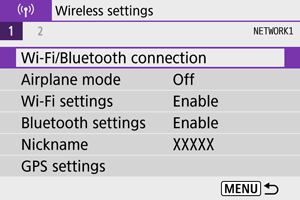
-
Vyberte možnosť [
Remote control (EOS Utility)/
Diaľkové ovládanie (EOS Utility)].
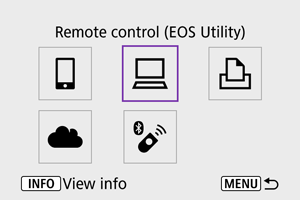
-
Vyberte možnosť [Add a device to connect to/Pridať zariadenie na pripojenie].
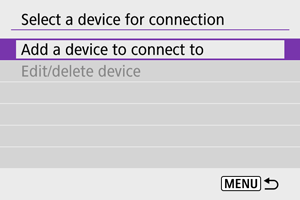
-
Skontrolujte identifikátor SSID (sieťový názov) a heslo.
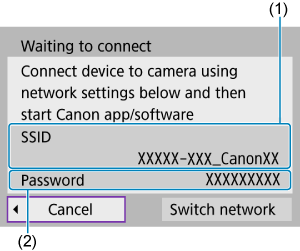
- Skontrolujte identifikátor SSID (1) a Password/Heslo (2) zobrazené na obrazovke fotoaparátu.
- Heslo sa nezobrazuje ani nevyžaduje, ak ste nastavili položku [Password/Heslo] na možnosť [None/Žiadny] v časti [Wi-Fi settings/Nastavenia Wi-Fi]. Podrobnosti nájdete v časti Nastavenia Wi-Fi.
Postup v počítači (1)
-
Vyberte identifikátor SSID a zadajte heslo.
Obrazovka počítača (príklad)

- Na obrazovke sieťového nastavenia počítača vyberte identifikátor SSID skontrolovaný v kroku č. 4 v časti Postup vo fotoaparáte (1).
- V prípade hesla zadajte heslo skontrolované v kroku č. 4 v položke Postup vo fotoaparáte (1).
Postup vo fotoaparáte (2)
-
Vyberte možnosť [OK].
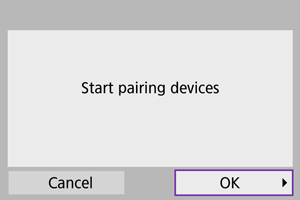
-
Zobrazí sa nasledujúce hlásenie. Reťazec „******“ predstavuje posledných šesť číslic adresy MAC fotoaparátu, ktorý chcete pripojiť.
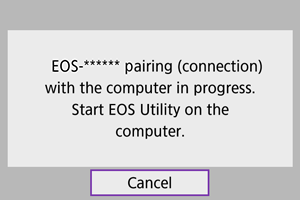
-
Postup v počítači (2)
-
Spustite nástroj EOS Utility.
-
V nástroji EOS Utility kliknite na položku [Pairing over Wi-Fi/LAN/Spárovanie cez Wi-Fi/LAN].
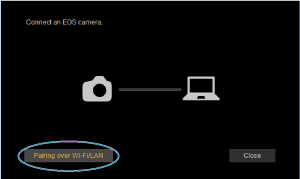
- Ak sa zobrazí hlásenie súvisiace s bránou firewall, vyberte možnosť [Yes/Áno].
-
Kliknite na položku [Connect/Pripojiť].
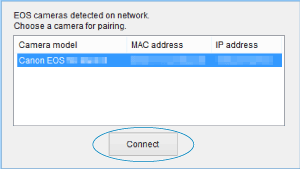
- Vyberte fotoaparát, ku ktorému sa chcete pripojiť a potom kliknite na tlačidlo [Connect/Pripojiť].
Postup vo fotoaparáte (3)
-
Vytvorte pripojenie Wi-Fi.
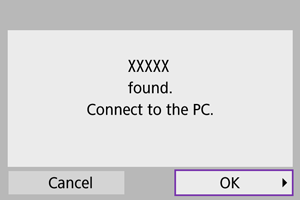
- Vyberte možnosť [OK].
Obrazovka [ Wi-Fi on/
Wi-Fi on/ Wi-Fi zapnuté]
Wi-Fi zapnuté]
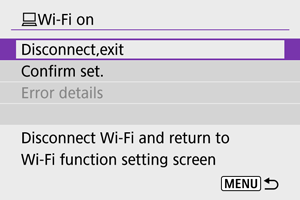
-
Disconnect,exit/Odpojiť, ukončiť
- Ukončí pripojenie Wi-Fi.
-
Confirm set./Potvrdiť nastavenia
- Môžete skontrolovať nastavenia.
-
Error details/Podrobnosti o chybe
- Keď sa vyskytne chyba pripojenia Wi-Fi, môžete si pozrieť podrobnosti o chybe.
Pripojenie Wi-Fi k počítaču je dokončené.
- Ovládajte fotoaparát pomocou nástroja EOS Utility v počítači.
- Ak sa chcete znova pripojiť prostredníctvom funkcie Wi-Fi, pozrite si časť Opätovné pripojenie prostredníctvom funkcie Wi-Fi.
Upozornenie
-
Ak sa ukončí pripojenie Wi-Fi počas nahrávania videozáznamu pomocou diaľkového snímania, nastane niektorá z týchto situácií.
- Každé prebiehajúce nahrávanie videozáznamu v režime snímania videozáznamu bude pokračovať.
- Každé prebiehajúce nahrávanie videozáznamu v režime snímania statických záberov bude pokračovať.
- Fotoaparát nemôžete používať v režime snímania statických záberov, keď je v nástroji EOS Utility nastavený režim nahrávania videozáznamu.
- Po vytvorení pripojenia Wi-Fi k nástroju EOS Utility sú niektoré funkcie nedostupné.
- Pri snímaní na diaľku sa môže znížiť rýchlosť automatického zaostrenia.
- V závislosti od stavu komunikácie sa môže zobrazenie snímok alebo časovanie aktivácie uzávierky oneskoriť.
- Pri fotografovaní so živým náhľadom Live View na diaľku je rýchlosť prenosu snímok nižšia než prostredníctvom pripojenia pomocou prepojovacieho kábla. Preto pohybujúce sa objekty nemožno zobraziť plynulo.